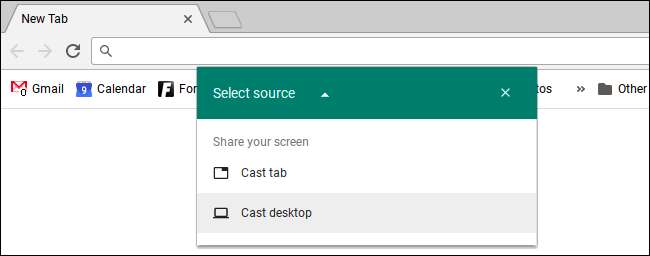Chromebook menyertakan port yang memungkinkan Anda menghubungkannya ke monitor komputer, televisi, atau tampilan lainnya. Anda dapat mencerminkan desktop Anda di beberapa tampilan, atau menggunakan tampilan tambahan sebagai desktop terpisah untuk mendapatkan ruang layar tambahan.
Anda juga dapat mencerminkan seluruh layar Chromebook Anda secara nirkabel – atau hanya satu tab browser – ke tampilan eksternal. Layar eksternal itu hanya membutuhkan a Chromecast atau perangkat lain yang mendukung Google Cast.
Gunakan Kabel Fisik
Untuk menyambungkan Chromebook secara fisik ke layar eksternal, Anda perlu menggunakan port apa pun yang disertakan dalam Chromebook. Bergantung pada Chromebook Anda, Anda mungkin memiliki satu atau beberapa port berikut:
- Porta HDMI ukuran penuh yang memungkinkan Anda menyambungkan file kabel HDMI standar ke Chromebook Anda.
- Porta mikro HDMI yang lebih kecil yang memungkinkan Anda menyambungkan file kabel mikro-HDMI-ke-HDMI ke Chromebook Anda.
- Port DisplayPort mini yang memungkinkan Anda menghubungkan a kabel mini-DisplayPort-ke-HDMI ke Chromebook Anda.
- Port VGA yang memungkinkan Anda menghubungkan a VGA cable langsung ke Chromebook Anda. VGA sudah tua dan Anda harus menghindari penggunaannya jika memungkinkan, tetapi beberapa proyektor lama mungkin masih memerlukan koneksi VGA.
Bergantung pada perangkat tempat Anda menyambungkan Chromebook, Anda mungkin memerlukan salah satu dari beberapa adaptor. Misalnya, jika Chromebook Anda memiliki port mikro HDMI dan Anda ingin menyambungkannya ke proyektor lama yang membutuhkan sambungan VGA, Anda perlu mendapatkan kabel adaptor mikro-HDMI-ke-VGA.
Jika Anda tidak yakin port mana yang dimiliki Chromebook, lihat manual atau spesifikasi untuk model khusus Chromebook Anda.
Setelah Anda memiliki kabel yang benar, cukup gunakan untuk menyambungkan Chromebook ke layar eksternal Anda.
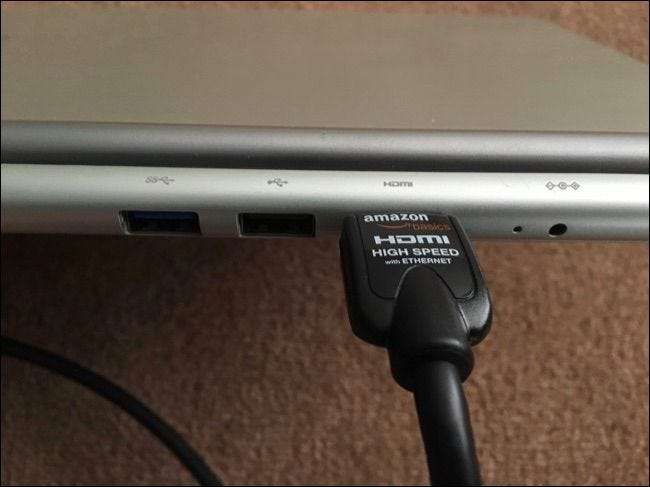
Sesuaikan Pengaturan Tampilan Eksternal
Setelah Anda tersambung, Anda akan dapat menyesuaikan setelan tampilan eksternal langsung di Chromebook Anda. Di Chromebook, klik area status di pojok kanan bawah layar dan pilih layar eksternal yang terhubung.
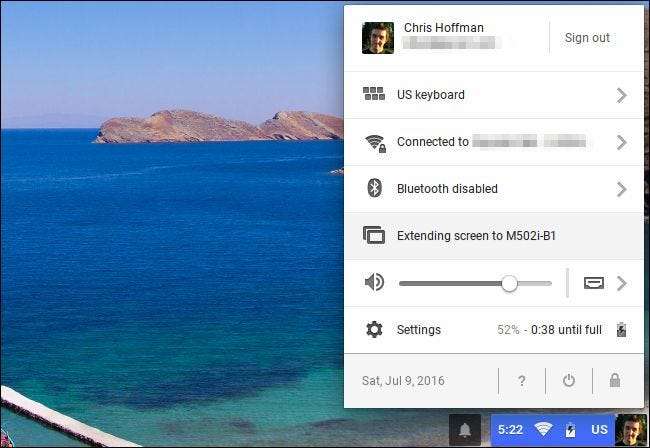
TERKAIT: Kuasai Chrome OS Dengan Pintasan Keyboard Chromebook Ini
Anda dapat memilih mode "Mirrored" atau "Extended Desktop" untuk tampilan Anda. Dalam mode Mirrored, Anda memiliki satu desktop dan itu tercermin di semua tampilan Anda. Dalam mode Desktop yang Diperluas, setiap tampilan memberi Anda lebih banyak ruang desktop dan terpisah.
Anda juga dapat beralih antara mode Mirrored dan Extended Desktop dari mana saja di Chrome OS melalui file
pintasan keyboard
. Cukup tekan Ctrl dan
 (F4) pada saat bersamaan.
(F4) pada saat bersamaan.
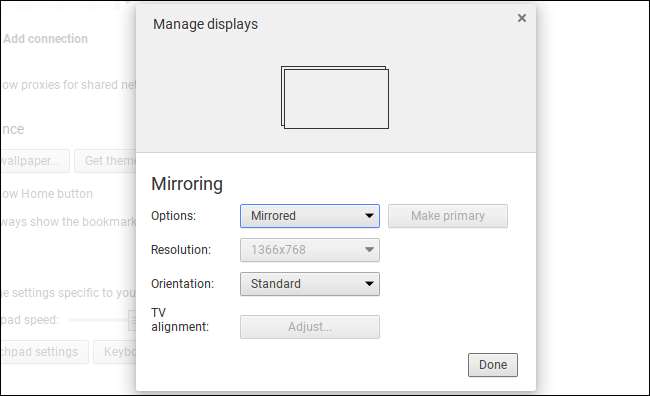
Jika Anda memilih mode Desktop Diperluas, Anda dapat menyeret dan melepaskan tampilan untuk mengontrol bagaimana orientasi mereka. Misalnya, jika layar eksternal ditempatkan secara fisik di atas Chromebook, seret dan lepas ikonnya untuk muncul di atas layar Chromebook. Anda dapat memilih tampilan mana yang Anda inginkan menjadi tampilan utama Anda.
Anda juga dapat memilih resolusi ideal untuk tampilan eksternal Anda jika tidak terdeteksi secara otomatis dengan benar, dan memilih orientasi (rotasi) yang berbeda jika Anda ingin membalikkan atau memutar gambar.
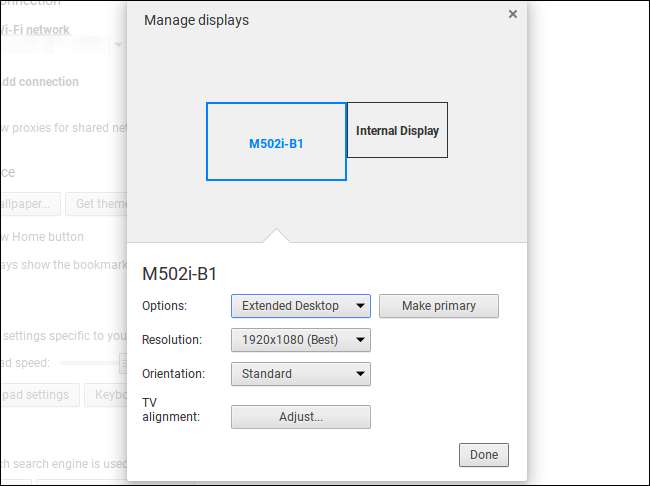
Fitur "TV Alignment" memungkinkan Anda untuk menyesuaikan posisi persis gambar pada tampilan eksternal, yang akan diperlukan untuk mencegah gambar terpotong atau bingkai hitam muncul di sekitar gambar pada beberapa TV. Jika ada masalah, Anda dapat menggunakan tombol panah bersama dengan tombol Shift untuk menyesuaikan gambar sehingga terlihat benar di TV Anda.
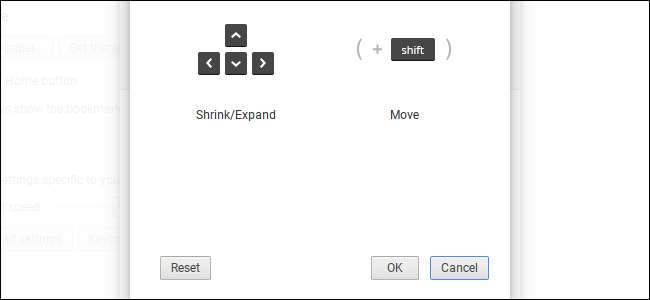
Terhubung Secara Nirkabel dengan Chromecast (atau Google Cast)
TERKAIT: Cerminkan Layar Komputer Anda di TV Dengan Google Chromecast
Chromebook tidak mendukung Standar Miracast untuk layar eksternal nirkabel, jadi satu-satunya cara untuk benar-benar membuat sambungan nirkabel adalah dengan protokol Google Cast. Jika Anda memiliki perangkat Chromecast yang tersambung ke layar atau perangkat lain mendukung protokol Google Cast (seperti Roku atau beberapa Smart TV), Anda dapat menggunakan Chromecast untuk secara nirkabel "mentransmisikan" tab browser atau seluruh desktop Anda ke layar.
Jika Anda melihat halaman web, tindakan Anda akan tercermin di tampilan. Anda bahkan tidak membutuhkan Ekstensi Google Cast untuk melakukan ini lagi. Cukup klik tombol menu dan pilih "Transmisi". Anda dapat memilih apakah Anda ingin mentransmisikan satu tab browser atau seluruh desktop Anda dari dialog yang muncul.